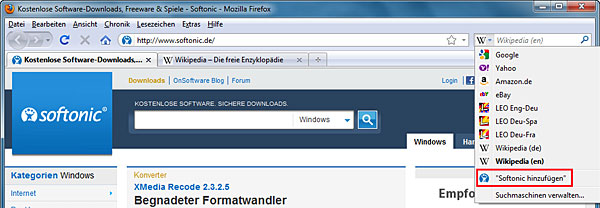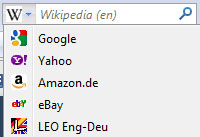 Das Suchfeld im Mozilla Firefox bietet schnellen Zugriff auf beliebte und häufig genutzte Suchmaschinen. Standardmäßig kommt der Browser mit Links zur Suche von Google, Yahoo, Amazon.de, Bing, eBay, Leo Englisch-Deutsch und der deutschen Wikipedia daher.
Das Suchfeld im Mozilla Firefox bietet schnellen Zugriff auf beliebte und häufig genutzte Suchmaschinen. Standardmäßig kommt der Browser mit Links zur Suche von Google, Yahoo, Amazon.de, Bing, eBay, Leo Englisch-Deutsch und der deutschen Wikipedia daher.
Die Auswahl der Suchmaschinen kann man aber auch individuell anpassen, für viele Webseiten stehen dafür Such-Erweiterungen bereit. Wir zeigen, wie man die Erweiterungen findet und in das Suchfeld integriert.
I![]() st man gerade auf einer Webseite unterwegs, die eine solche Such-Erweiterung anbietet, hinterlegt Firefox den kleinen Pfeil neben der Suchmaschinen-Auswahl blau. Klappt man das Menü nun auf, kann man die entsprechende Suchmaschine direkt hinzufügen. Das funktioniert beispielsweise bei YouTube, Flickr, verschiedenen Sprachversionen der Wikipedia, den diversen Leo-Wörterbüchern und auch Softonic.
st man gerade auf einer Webseite unterwegs, die eine solche Such-Erweiterung anbietet, hinterlegt Firefox den kleinen Pfeil neben der Suchmaschinen-Auswahl blau. Klappt man das Menü nun auf, kann man die entsprechende Suchmaschine direkt hinzufügen. Das funktioniert beispielsweise bei YouTube, Flickr, verschiedenen Sprachversionen der Wikipedia, den diversen Leo-Wörterbüchern und auch Softonic.
Weitere Suchwerkzeuge findet man in den Firefox-Add-ons. Über einen Klick auf Add to Firefox ist das Suchwerkzeug schnell integriert und sofort einsatzbereit. Wer seine Suchhilfen in eine andere Reihenfolge bringen oder nicht mehr benötigte Suchmaschinen löschen will, wählt Suchmaschinen verwalten direkt im Menü der Suchleiste.
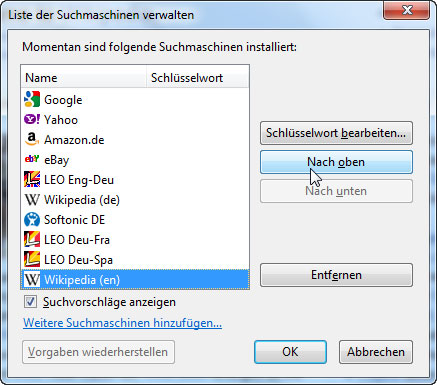
Übrigens: Für schnellen Zugriff auf die Suchleiste gilt das Tastaturkürzel Strg + K, die gewünschte Suchmaschine wählt man dann mit Alt + Pfeil hoch/runter.